|
|
Post by tamannatk on Apr 3, 2024 3:25:46 GMT
在我們忙碌的世界中,智慧型手機已成為我們日常生活的固有組成部分。事實上,人們每天在智慧型手機上花費約 5 個小時,超過55%的網路流量來自行動裝置。 當我們談論全天在多個裝置上存取文件時,很少有技術像 PDF 一樣流行。這就是為什麼使 PDF 文件適合行動裝置並易於在行動裝置上閱讀對於任何業務成功至關重要。因此,今天,我們來談談 PDF 適合行動裝置的原因、針對行動裝置優化 PDF 的技巧,以及如何透過將 PDF 變成專為智慧型手機和平板電腦客製化的互動式 PDF 活頁簿來增強 PDF 內容。 什麼是適合行動裝置的 PDF? 適合行動裝置的 PDF 是一種可以在智慧型手機和平板電腦螢幕上清晰顯示且易於導航的文件。此類 PDF 具有響應式設計以及優化的文件和圖像大小,以減少儲存空間並確保功能。為了獲得良好的可讀性,適合行動裝置的 PDF 通常只有一列或兩列文字、較大的字體大小和較小的邊距。 創建適合行動裝置的 PDF 的技巧 #1 優化您的 PDF 以供行動裝 澳洲 電話號碼 置查看 首先也是最重要的,您可以優化 PDF 以在智慧型手機和平板電腦上查看。最快的方法是使用 Adobe Acrobat。只需按照以下步驟操作: PDF優化器 在 Adobe Acrobat 中開啟您的文件。 前往文件 > 另存為其他 > 優化的 PDF。它將開啟 PDF 優化器對話框。 在「設定」下拉式選單中,選擇「移動」。它已包含針對在行動裝置上顯示 PDF 進行最佳化的設定。 按一下“確定”。 當您選擇“移動”選項時,您會看到其他可用類別: 圖片 字體 透明度 丟棄對象 丟棄用戶數據 清理 您可以編輯每個類別以使文件與舊版本的 Acrobat 以及其他壓縮選項相容。 不要忘記使用這些設定來測試和微調您的 PDF,以獲得所需的結果。請記住,iOS 和 Android 裝置具有不同的功能,而且它們處理 PDF 的方式可能不同。 #2 減少 PDF 檔案大小 增強 PDF 移動查看效果的另一個重要步驟是減少 PDF 檔案大小。 Adobe Acrobat 再次可以幫助您完成此任務。以下是執行此操作的步驟: 在 Adobe Acrobat 中開啟您的文件。 轉到“所有工具”標籤。 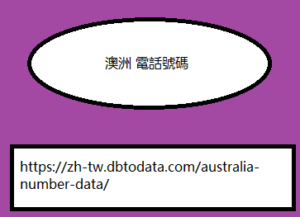 選擇壓縮 PDF。 單一文件存取您要壓縮的 PDF 文件。 選擇一個資料夾來儲存優化後的 PDF。 按一下“確定”。 您可以在我們的文章中了解用於壓縮 PDF 的其他方法和工具。 #3 設計和格式化 PDF 時考慮行動設備 如果您為行動裝置建立 PDF,請從一開始就使用以下設計技巧來優化您的 PDF,以便行動裝置在線上查看: 盡可能使用單列顯示文字。 使文字可讀:確保文字足夠大,無需縮放即可在行動裝置上閱讀。使用清晰、易於閱讀的字體並調整行間距以獲得更好的易讀性。 四周應用 0.25 英寸的邊距,以便更輕鬆地在手機上閱讀更多文本,而無需經常滾動。 標題使用粗體文字和 40 像素字體。 段落文字使用 35 像素字體。 保持文件檔案較小,以加快載入時間。您可以透過變更影像的解析度或模式來減少影像的檔案大小。 使連結和按鈕易於觸摸,並且足夠大,以便用手指輕鬆點擊。這將使行動裝置上的導航變得更加容易。 |
|